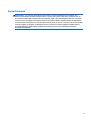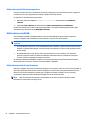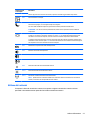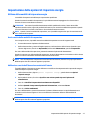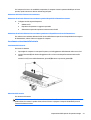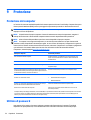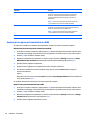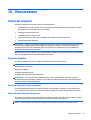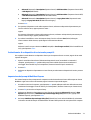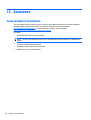HP ProBook 11 EE G1 Manuale del proprietario
- Tipo
- Manuale del proprietario

Guida per l'utente

© Copyright 2015 Hewlett-Packard
Development Company, L.P.
AMD è un marchio di Advanced Micro Devices,
Inc. Bluetooth è un marchio del rispettivo
proprietario e utilizzato da Hewlett-Packard
Company con licenza. Intel e Centrino sono
marchi di Intel Corporation negli Stati Uniti e in
altri Paesi. Java è un marchio statunitense di
Sun Microsystems, Inc. Microsoft e Windows
sono marchi registrati negli USA del gruppo di
società Microsoft.
Le informazioni contenute in questo
documento sono soggette a modifiche senza
preavviso. Le sole garanzie per i prodotti e i
servizi HP sono definite nelle norme esplicite di
garanzia che accompagnano tali prodotti e
servizi. Nulla di quanto contenuto nel presente
documento va interpretato come costituente
una garanzia aggiuntiva. HP non risponde di
eventuali errori tecnici ed editoriali o di
omissioni presenti in questo documento.
Seconda edizione: gennaio 2015
Codice documento: 807292-061
Avviso per il prodotto
In questa guida per l'utente vengono descritte
le funzionalità comuni nella maggior parte di
modelli. Alcune funzionalità potrebbero quindi
non essere disponibili sul proprio computer.
Non tutte le funzioni sono disponibili in tutte le
edizioni di Windows. Questo computer può
richiedere hardware acquistato a parte e/o
aggiornato, driver e/o software per sfruttare
tutte le funzionalità di Windows. Per istruzioni
dettagliate, fare riferimento a
http://www.microsoft.com.
Per accedere alle guida per l'utente più recenti,
visitare la pagina
http://www.hp.com/
supporte selezionare il proprio paese.
Selezionare Driver e download, quindi seguire
le istruzioni visualizzate.
Condizioni della licenza software
Installando, duplicando, scaricando o
altrimenti utilizzando qualsiasi prodotto
software preinstallato su questo computer,
l'utente accetta di essere vincolato dai termini
del presente Contratto di licenza con l'utente
finale (EULA) HP. Se non si accettano le
condizioni di licenza, restituire il prodotto
inutilizzato (hardware e software) entro 14
giorni per ottenere il risarcimento completo
alle condizioni in vigore presso il rivenditore.
Per ogni ulteriore informazione o per
richiedere un completo risarcimento del prezzo
di acquisto del computer, rivolgersi al
rivenditore.

Avviso di sicurezza
AVVERTENZA! Per ridurre il rischio di ustioni per l'utente o il surriscaldamento per il computer, non
utilizzare quest'ultimo tenendolo sulle ginocchia e non ostruirne le prese d'aria. Usare il computer solo su
una superficie rigida e piana. Impedire che una superficie rigida, come una stampante adiacente, o morbida,
come un cuscino, un tappeto o un tessuto, blocchi la circolazione dell'aria. Impedire inoltre che l'adattatore
CA sia a contatto con la pelle o con una superficie morbida, come un cuscino, un tappeto o un tessuto durante
l'uso del computer. Il computer e l'adattatore CA sono conformi con i limiti di temperatura delle superfici
accessibili dall'utente, stabiliti dallo standard internazionale per la sicurezza delle apparecchiature
informatiche (IEC 60950).
iii

iv Avviso di sicurezza

Sommario
1 Introduzione ................................................................................................................................................. 1
Ricerca di informazioni .......................................................................................................................................... 2
2 Informazioni sul computer ............................................................................................................................. 4
Parte destra ........................................................................................................................................................... 4
Parte sinistra .......................................................................................................................................................... 5
Display ................................................................................................................................................................... 6
Parte superiore ...................................................................................................................................................... 7
Coperchio superiore ............................................................................................................................ 7
TouchPad ............................................................................................................................................. 8
Spie ...................................................................................................................................................... 9
Pulsanti e altoparlanti ....................................................................................................................... 10
Tasti ................................................................................................................................................... 12
Parte inferiore ...................................................................................................................................................... 13
Parte anteriore .................................................................................................................................................... 14
3 Connessione alla rete ................................................................................................................................... 15
Connessione a una rete wireless ......................................................................................................................... 15
Utilizzo dei controlli wireless ............................................................................................................ 15
Utilizzo del pulsante wireless ......................................................................................... 15
Utilizzo dei controlli del sistema operativo ................................................................... 16
Utilizzo di una rete WLAN .................................................................................................................. 16
Utilizzo di un provider di servizi Internet ....................................................................... 16
Configurazione di una WLAN .......................................................................................... 17
Configurazione di un router wireless ............................................................................. 17
Protezione della rete WLAN ............................................................................................ 17
Collegamento a una WLAN ............................................................................................. 18
HP Mobile Broadband (solo in determinati modelli) ........................................................................ 18
Inserimento e rimozione di una SIM ............................................................................... 19
Utilizzo dei dispositivi wireless Bluetooth ........................................................................................ 20
Connessione a una rete cablata .......................................................................................................................... 21
Connessione a una rete locale (LAN) ................................................................................................ 21
4 Spostamento con la tastiera, movimenti tattili e dispositivi di puntamento ..................................................... 22
Uso dei dispositivi di puntamento ....................................................................................................................... 22
Impostazione delle preferenze del dispositivo di puntamento ....................................................... 22
v

Utilizzo di TouchPad e movimenti .................................................................................................... 22
Attivazione e disattivazione del TouchPad .................................................................... 23
Tocco ............................................................................................................................... 23
Scorrimento .................................................................................................................... 23
Zoom con pizzico a due dita ........................................................................................... 24
Sfioramenti dai bordi (solo in determinati modelli) ....................................................... 24
Sfioramento dal bordo destro ...................................................................... 24
Sfioramento dal bordo sinistro .................................................................... 25
Sfioramento dal bordo superiore ................................................................. 25
Utilizzo della tastiera .......................................................................................................................................... 26
Tasti di scelta rapida di Windows ...................................................................................................... 26
Identificazione dei tasti di scelta rapida ........................................................................................... 26
Utilizzo dei tastierini ......................................................................................................................... 27
Uso del tastierino numerico incorporato ....................................................................... 28
Attivazione e disattivazione del tastierino numerico incorporato .............. 28
Commutazione delle funzioni dei tasti del tastierino numerico
incorporato ................................................................................................... 28
Uso di un tastierino numerico esterno opzionale .......................................................... 29
5 Funzionalità multimediali ............................................................................................................................ 30
Utilizzo dei controlli per attività multimediali .................................................................................................... 30
Audio .................................................................................................................................................................... 30
Collegamento di altoparlanti ............................................................................................................ 30
Regolazione del volume .................................................................................................................... 30
Collegamento di cuffie ...................................................................................................................... 31
Collegamento di cuffie e microfoni ................................................................................................... 31
Controllo delle funzionalità audio sul computer .............................................................................. 31
Webcam (solo in determinati modelli) ................................................................................................................ 32
Video .................................................................................................................................................................... 32
VGA .................................................................................................................................................... 33
HDMI .................................................................................................................................................. 34
Configurazione dell'audio per HDMI ................................................................................................. 35
Individuazione e connessione dei display wireless Miracast compatibili (solo in determinati
modelli) ............................................................................................................................................. 35
6 Risparmio energia ....................................................................................................................................... 36
Spegnimento del computer ................................................................................................................................. 36
Impostazione delle opzioni di risparmio energia ................................................................................................ 37
Utilizzo delle modalità di risparmio energia ..................................................................................... 37
Avvio e uscita dalla modalità di sospensione ................................................................ 37
Abilitazione e uscita dall'ibernazione avviata dall'utente ............................................. 37
vi

Indicatore di carica e impostazioni di alimentazione ..................................................... 38
Configurazione della protezione mediante password alla riattivazione ...................... 38
Utilizzo dell'alimentazione a batteria ............................................................................................... 39
Ulteriori informazioni sulla batteria ............................................................................... 39
Utilizzo di Controllo batteria .......................................................................................... 40
Visualizzazione della carica residua della batteria ........................................................ 40
Ottimizzazione dell'autonomia della batteria ............................................................... 40
Gestione dei livelli di batteria in esaurimento ............................................................... 40
Identificazione dei livelli di batteria in esaurimento ................................... 40
Risoluzione del livello di batteria in esaurimento ....................................... 41
Inserimento o rimozione della batteria .......................................................................... 41
Inserimento della batteria ........................................................................... 41
Rimozione della batteria .............................................................................. 41
Risparmio della batteria ................................................................................................. 42
Utilizzo dell'alimentazione CA esterna ............................................................................................. 43
Test dell'adattatore CA ................................................................................................... 44
7 Schede e dispositivi esterni .......................................................................................................................... 45
Uso dei lettori di schede di memoria (solo in determinati modelli) ................................................................... 45
Inserimento di una scheda di memoria ............................................................................................ 45
Rimozione di una scheda di memoria ............................................................................................... 46
Utilizzo di un dispositivo USB .............................................................................................................................. 46
Collegamento di un dispositivo USB ................................................................................................. 47
Rimozione di un dispositivo USB ....................................................................................................... 47
Utilizzo dei dispositivi esterni opzionali .............................................................................................................. 48
Utilizzo di unità esterne opzionali .................................................................................................... 48
8 Unità .......................................................................................................................................................... 49
Manipolazione delle unità ................................................................................................................................... 49
Utilizzo di unità esterne ....................................................................................................................................... 49
Intel Smart Response Technology (solo in determinati modelli) .................................................... 50
Ottimizzazione delle prestazioni dell'unità disco rigido .................................................................. 50
Utilità di deframmentazione dischi ................................................................................ 50
Uso di Pulizia disco ......................................................................................................... 51
Utilizzo di HP 3D DriveGuard (solo in determinati modelli) ............................................................. 51
Identificazione dello stato di HP 3D DriveGuard ............................................................ 51
9 Protezione .................................................................................................................................................. 52
Protezione del computer ..................................................................................................................................... 52
Utilizzo di password ............................................................................................................................................ 52
vii

Impostazione delle password in Windows ....................................................................................... 53
Impostazione delle password in Computer Setup ........................................................................... 53
Gestione di una password amministratore BIOS .............................................................................. 54
Immissione di una password amministratore BIOS ....................................................... 56
Gestione della password DriveLock di Computer Setup .................................................................. 56
Impostazione di una password DriveLock ...................................................................... 57
Immissione di una password DriveLock ......................................................................... 58
Modifica di una password DriveLock .............................................................................. 58
Rimozione della protezione DriveLock ........................................................................... 59
Utilizzo di DriveLock automatico di Computer Setup ....................................................................... 59
Immissione di una password DriveLock automatico ..................................................... 59
Rimozione della protezione DriveLock automatico ....................................................... 60
Uso di software antivirus ..................................................................................................................................... 60
Utilizzo di software firewall ................................................................................................................................ 61
Installazione degli aggiornamenti di sicurezza più importanti .......................................................................... 61
HP Client Security ................................................................................................................................................ 61
Installazione di un cavo di sicurezza opzionale .................................................................................................. 62
10 Manutenzione ........................................................................................................................................... 63
Pulizia del computer ............................................................................................................................................ 63
Procedure di pulizia ........................................................................................................................... 63
Pulizia del display (All-in-One o notebook) ................................................................... 63
Pulizia delle parti laterali o del coperchio ...................................................................... 63
Pulizia di TouchPad, tastiera o mouse ........................................................................... 64
Aggiornamento di programmi e driver ............................................................................................................... 64
Utilizzo di SoftPaq Download Manager ............................................................................................................... 64
11 Backup e ripristino ..................................................................................................................................... 65
Backup delle informazioni ................................................................................................................................... 65
Esecuzione di un ripristino del sistema ............................................................................................................... 65
Utilizzo degli strumenti di ripristino di Windows .............................................................................. 66
Utilizzo degli strumenti di ripristino f11 ........................................................................................... 66
Utilizzo di un supporto del sistema operativo Windows (da acquistare separatamente) .............. 67
Utilizzo di Aggiorna di Windows o Reimpostazione Windows .......................................................... 67
Utilizzo di HP Software Setup ........................................................................................................... 68
12 Computer Setup (BIOS), MultiBoot e HP PC Hardware Diagnostics (UEFI) ......................................................... 69
Utilizzo di Computer Setup .................................................................................................................................. 69
Avvio di Computer Setup ................................................................................................................... 69
Spostamento e selezione in Computer Setup .................................................................................. 69
viii

Ripristino delle impostazioni predefinite in Computer Setup .......................................................... 70
Aggiornamento del BIOS ................................................................................................................... 70
Determinazione della versione del BIOS ........................................................................ 70
Download di un aggiornamento del BIOS ....................................................................... 71
Utilizzo di MultiBoot ............................................................................................................................................ 72
Informazioni sulla sequenza di avvio del dispositivo ....................................................................... 72
Scelta delle preferenze di MultiBoot ................................................................................................ 72
Impostazione di una nuova sequenza di avvio in Computer Setup ............................... 72
Scelta dinamica di un dispositivo di avvio tramite prompt f9 ....................................... 73
Impostazione del prompt di MultiBoot Express ............................................................. 73
Impostazione delle preferenze di MultiBoot Express .................................................... 74
Utilizzo di HP PC Hardware Diagnostics (UEFI) ................................................................................................... 74
Download di HP PC Hardware Diagnostics (UEFI) su un dispositivo USB ......................................... 74
13 Assistenza ................................................................................................................................................. 76
Come contattare l'assistenza .............................................................................................................................. 76
Etichette ............................................................................................................................................................... 77
14 Specifiche tecniche .................................................................................................................................... 78
Alimentazione ...................................................................................................................................................... 78
Ambiente operativo ............................................................................................................................................. 78
Appendice A Trasporto del computer ............................................................................................................... 79
Appendice B Risoluzione dei problemi .............................................................................................................. 80
Risorse per la risoluzione dei problemi ............................................................................................................... 80
Soluzione dei problemi ........................................................................................................................................ 80
Impossibile avviare il computer ........................................................................................................ 80
Il display del computer non visualizza alcuna immagine ................................................................. 80
Il software funziona in modo anomalo ............................................................................................. 81
Il computer è acceso ma non risponde ............................................................................................. 81
Il computer è insolitamente caldo .................................................................................................... 81
Un dispositivo esterno non funziona ................................................................................................ 82
La connessione di rete wireless non funziona .................................................................................. 82
Il disco non viene riprodotto ............................................................................................................. 82
Il film non è visibile sul display esterno ............................................................................................ 83
La masterizzazione di un disco non si avvia, oppure si arresta prima del completamento ............ 83
Appendice C Scarica elettrostatica .................................................................................................................. 84
ix

1 Introduzione
Dopo aver configurato e registrato il computer, è importante eseguire i passaggi riportati di seguito:
●
Leggere la guida stampata Informazioni di base su Windows per apprendere le nuove funzionalità di
Windows®.
SUGGERIMENTO: Per tornare rapidamente alla schermata Start del computer da una app aperta o dal
desktop di Windows, premere il tasto Windows
sulla tastiera. Premendo di nuovo il tasto
Windows si torna alla schermata precedente.
●
Connessione a Internet: consente di configurare la rete cablata o wireless per potersi collegare a
Internet. Per ulteriori informazioni, vedere
Connessione alla rete a pagina 15.
●
Aggiornamento del software antivirus: consente di proteggere il computer dai danni provocati dai
virus. Il software è preinstallato nel computer: Per ulteriori informazioni, vedere
Uso di software
antivirus a pagina 60.
●
Apprendimento delle funzionalità del computer: consente di apprendere le funzionalità del computer.
Per ulteriori informazioni, consultare
Informazioni sul computer a pagina 4 e Spostamento con la
tastiera, movimenti tattili e dispositivi di puntamento a pagina 22.
●
Individuazione del software installato: consente di accedere all'elenco del software preinstallato sul
computer.
Nella schermata Start, digitare a, fare clic su App e selezionare una delle opzioni visualizzate. Per
ulteriori informazioni sul software fornito con il computer, consultare le istruzioni del produttore del
software disponibili nel software stesso o sul sito Web del produttore.
●
Eseguire il backup dell'unità disco rigido creando dischi di ripristino o un'unità flash di ripristino. Vedere
Backup e ripristino a pagina 65.
1

Ricerca di informazioni
Dopo aver letto le Istruzioni di installazione per accendere il computer e dopo aver individuato la presente
guida, utilizzare questa tabella per individuare le risorse contenenti dettagli sul prodotto, informazioni
procedurali e molto altro ancora.
Risorse Per informazioni su
Pieghevole Istruzioni di installazione
●
Come configurare il computer
●
Guida all'identificazione dei componenti del computer
Guida Informazioni di base su Windows Panoramica sull'utilizzo di Windows®
HP Support Assistant
Per accedere ad HP Support Assistant dalla schermata
Start, selezionare la app HP Support Assistant.
Per accedere alle guida per l'utente più recenti, visitare la
pagina
http://www.hp.com/supporte selezionare il proprio
paese. Selezionare Driver e download, quindi seguire le
istruzioni visualizzate.
●
Informazioni sul sistema operativo
●
Aggiornamenti di BIOS, software e driver
●
Strumenti per la risoluzione dei problemi
●
Come accedere all'assistenza
Assistenza internazionale
Per ricevere assistenza nella propria lingua, visitare la
pagina
http://welcome.hp.com/country/us/en/
wwcontact_us.html.
●
Avviare una chat online con un tecnico di HP
●
Contattare l'assistenza clienti tramite e-mail.
●
Numeri telefonici dell'assistenza
●
Sedi dei centri di assistenza HP
Sito Web HP
Per accedere alle guida per l'utente più recenti, visitare la
pagina
http://www.hp.com/supporte selezionare il proprio
paese. Selezionare Driver e download, quindi seguire le
istruzioni visualizzate.
●
Informazioni di supporto
●
Ordinazione di parti e individuazione di aiuto aggiuntivo
●
Accessori disponibili per il dispositivo
Guida alla sicurezza e al comfort
Per accedervi:
▲
Nella schermata Start, digitare assistenza,
selezionare la app HP Support Assistant.
oppure
Visitare
http://www.hp.com/ergo.
●
Organizzazione della postazione di lavoro, postura e abitudini di
lavoro corrette
●
Informazioni sulla sicurezza meccanica ed elettrica
Normative e avvisi di sicurezza e ambientali
Per accedervi:
1. Nella schermata Start, digitare assistenza,
selezionare la app HP Support Assistant.
2. Selezionare Risorse del computer, quindi Guide per
l'utente.
●
Normative e avvisi di sicurezza
●
Informazioni sullo smaltimento della batteria
Garanzia limitata*
Per accedere a questa guida, nella schermata Start,
selezionare l'app HP Support Assistant, selezionare
Risorse del computer, quindi Garanzia e servizi.
oppure
Informazioni sulla garanzia
2 Capitolo 1 Introduzione

Risorse Per informazioni su
Visitare
http://www.hp.com/go/orderdocuments.
*La Garanzia limitata HP fornita per il proprio prodotto si trova nelle guide per l'utente sul computer e/o nel CD/DVD fornito nella
confezione. In alcuni paesi/regioni, HP può fornire una Garanzia limitata HP nella confezione. Nei paesi/regioni ove la garanzia non è
fornita in formato cartaceo, è possibile richiedere una copia stampata visitando la pagina
http://www.hp.com/go/orderdocuments o
scrivendo al seguente indirizzo:
●
America del Nord: Hewlett-Packard, MS POD, 11311 Chinden Blvd., Boise, ID 83714, USA
●
Europa, Medio Oriente, Africa: Hewlett-Packard, POD, Via G. Di Vittorio, 9, 20063, Cernusco s/Naviglio (MI), Italy
●
Asia Pacifico: Hewlett-Packard, POD, P.O. Box 200, Alexandra Post Office, Singapore 911507
Quando si richiede una copia stampata della garanzia, includere numero di prodotto, periodo di garanzia (indicato sull'etichetta di
servizio), nome e indirizzo postale.
IMPORTANTE: NON restituire il prodotto HP agli indirizzi indicati sopra. Per assistenza negli Stati Uniti, visitare la pagina
http://www.hp.com/go/contactHP. Per assistenza in tutto il mondo, visitare la pagina http://welcome.hp.com/country/us/en/
wwcontact_us.html.
Ricerca di informazioni 3

2 Informazioni sul computer
Parte destra
Componente Descrizione
(1)
USB 3.0, porta Ciascuna porta USB 3.0 consente di collegare un dispositivo USB
opzionale, ad esempio una tastiera, un mouse, un'unità
esterna, una stampante, uno scanner o un hub USB.
Per informazioni sui diversi tipi di porte USB, consultare
Utilizzo
di un dispositivo USB a pagina 46.
(2)
Lettore di schede di memoria Consente di leggere schede di memoria opzionali per
memorizzare, gestire, condividere o accedere alle informazioni.
(3)
Spie/jack RJ-45 (rete) Consente di collegare un cavo di rete.
●
Verde (destra): la rete è collegata.
●
Arancione (sinistra): attività di rete in corso.
(4) Spia adattatore CA/batteria
●
Bianca: il computer è collegato all'alimentazione esterna e
la percentuale di carica della batteria è compresa tra 90%
e 99%.
●
Arancione: il computer è collegato all'alimentazione
esterna e la percentuale di carica della batteria è
compresa tra 0% e 90%.
●
Arancione lampeggiante: una batteria, unica fonte di
alimentazione disponibile del computer, ha raggiunto la
condizione di livello di carica in esaurimento. Se si
raggiunge il livello di batteria quasi scarica, la spia inizia a
lampeggiare rapidamente.
●
Spenta: la batteria è completamente carica.
(5)
Connettore di alimentazione Consente di collegare un adattatore CA.
4 Capitolo 2 Informazioni sul computer

Parte sinistra
Componente Descrizione
(1)
Attacco per cavo di sicurezza Consente di collegare al computer un cavo di sicurezza
opzionale.
NOTA: Il cavo di sicurezza è concepito come deterrente, ma
non può impedire un uso improprio o il furto del computer.
(2) Presa d’aria Consente il raffreddamento dei componenti interni.
NOTA: La ventola del computer si attiva automaticamente per
raffreddare i componenti interni ed evitarne il
surriscaldamento. È normale che la ventola interna si attivi e
disattivi periodicamente durante l'utilizzo del computer.
(3)
Porta per monitor esterno Consente di collegare un proiettore o un monitor VGA esterno.
(4)
Porta HDMI Consente di collegare un dispositivo audio o video opzionale
come ad esempio un televisore ad alta definizione, qualsiasi
componente audio o digitale compatibile o un dispositivo HDMI
ad alta velocità.
(5)
USB 3.0, porta Ciascuna porta USB 3.0 consente di collegare un dispositivo USB
opzionale, ad esempio una tastiera, un mouse, un'unità esterna,
una stampante, uno scanner o un hub USB.
Per informazioni sui diversi tipi di porte USB, vedere
Utilizzo di
un dispositivo USB a pagina 46.
(6)
Jack di uscita audio (cuffie)/Jack di ingresso
audio (microfono)
Consente di collegare altoparlanti stereo alimentati, cuffie,
auricolari o cuffie auricolari con microfono opzionali o un cavo
audio di un televisore. Consente inoltre di collegare un
microfono con auricolare opzionale. Il jack non supporta
dispositivi opzionali dotati solo della funzione microfono.
AVVERTENZA! Per ridurre il rischio di lesioni dell'apparato
uditivo, regolare il volume prima di indossare le cuffie o
l'auricolare. Per ulteriori informazioni sulla sicurezza, vedere
Normative e avvisi di sicurezza e ambientali. Per accedere a
questa guida, nella schermata Start, digitare assistenza,
quindi selezionare l'app HP Support Assistant.
NOTA: Quando un dispositivo è collegato al jack, gli
altoparlanti del computer vengono disattivati.
NOTA: Verificare che il cavo del dispositivo disponga di
connettore a 4 conduttori che supporti uscita audio (cuffie) e
ingresso audio (microfono).
Parte sinistra 5

Display
Componente Descrizione
(1) Antenne WLAN (2)* Inviano e ricevono i segnali wireless per comunicare con reti WLAN
(wireless local area network).
(2) Antenne WWAN (2)* Inviano e ricevono i segnali wireless per comunicare con reti WWAN
(wireless wide-area network)
(3) Spia della webcam Accesa: la webcam è in uso.
(4) Webcam Consente di registrare filmati e scattare fotografie. Determinati
modelli consentono di eseguire chat online e video conferenze
tramite video streaming.
Per informazioni sull'utilizzo della webcam, accedere a HP Support
Assistant. Per accedere ad HP Support Assistant dalla schermata
Start, selezionare la app HP Support Assistant.
(5) Microfono interno Consentono di registrare i suoni.
(6) Interruttore del display interno Spegne il display o avvia la modalità di sospensione se si chiude il
display mentre il computer è acceso.
NOTA: L'interruttore del display non è visibile dall'esterno del
computer.
*Le antenne non sono visibili dall'esterno del computer. Per consentire una trasmissione ottimale, evitare di ostruire l'area intorno alle
antenne. Per conoscere gli avvisi sulla conformità wireless, consultare la sezione Normative e avvisi di sicurezza e ambientali relativa
al proprio paese o regione Per accedere a questa guida, nella schermata Start, digitare assistenza, quindi selezionare l'app HP
Support Assistant.
6 Capitolo 2 Informazioni sul computer

Parte superiore
Coperchio superiore
Componente Descrizione
(1) Spia wireless Accesa: un dispositivo wireless integrato, come un dispositivo
WLAN (Wireless Local Area Network), è attivo.
Parte superiore 7

TouchPad
Componente Descrizione
(1) Area del TouchPad Consente di spostare il puntatore e di selezionare o attivare gli
elementi sullo schermo.
NOTA: Il TouchPad supporta anche lo sfioramento dai bordi.
Per ulteriori informazioni, vedere
Sfioramenti dai bordi (solo in
determinati modelli) a pagina 24.
(2) Pulsante sinistro del TouchPad Ha la stessa funzione del pulsante sinistro di un mouse esterno.
(3) Pulsante destro del TouchPad Ha la stessa funzione del pulsante destro di un mouse esterno.
8 Capitolo 2 Informazioni sul computer

Spie
Componente Descrizione
(1)
Spia di alimentazione
●
Accesa: il computer è acceso.
●
Lampeggiante: il computer si trova nella modalità di
sospensione, che consente di risparmiare energia. Lo
schermo e altri componenti non necessari vengono spenti.
●
Spenta: il computer è spento o in modalità di ibernazione.
L'ibernazione è la modalità che consente il massimo
risparmio di energia.
NOTA: Per determinati modelli, la funzionalità Intel® Rapid
Start Technology è abilitata per impostazione predefinita. Rapid
Start Technology consente di ripristinare rapidamente il
computer da un periodo di inattività. Per ulteriori informazioni,
vedere
Utilizzo delle modalità di risparmio energia a pagina 37.
(2) Spia bloc maiusc Accesa: bloc maiusc è attivato, pertanto tutti i caratteri saranno
in maiuscolo.
(3)
Spia del TouchPad
●
Arancione: il TouchPad è disattivato.
●
Spenta: il TouchPad è attivato.
(4)
Spia di disattivazione dell'audio
●
Arancione: l'audio del computer è disattivato.
●
Spenta: l'audio del computer è attivato.
(5)
Spia wireless
●
Arancione: il wireless è disattivato.
●
Spenta: il wireless è attivato.
Parte superiore 9

Pulsanti e altoparlanti
Componente Descrizione
(1)
Pulsante di alimentazione
●
Se il computer è spento, premere il pulsante per
accenderlo.
●
Se il computer è acceso, premere brevemente il pulsante
per avviare la modalità di sospensione.
●
Se il computer è in modalità di sospensione, premere
brevemente il pulsante per disattivare questa modalità.
●
Se il computer è in modalità di ibernazione, premere
brevemente il pulsante per uscire da questa modalità.
ATTENZIONE: Tenendo premuto il pulsante di alimentazione si
provoca la perdita di tutti i dati non salvati.
Se il computer non risponde e le procedure di arresto di Windows
si rivelano inefficaci, tenere premuto il pulsante di alimentazione
per almeno 5 secondi per spegnere il computer.
Se il computer non risponde e le precedenti procedure di
spegnimento sono inefficaci, premere e tenere premuto il
pulsante di alimentazione per 15 secondi per eseguire un
ripristino dell'hardware mediante lo spegnimento immediato del
computer.
NOTA: Per determinati modelli, la funzionalità Intel® Rapid
Start Technology è abilitata per impostazione predefinita. Rapid
Start Technology consente di ripristinare rapidamente il
computer da un periodo di inattività. Per ulteriori informazioni,
vedere
Utilizzo delle modalità di risparmio energia a pagina 37.
Per ulteriori informazioni sulle impostazioni di alimentazione,
consultare le opzioni risparmio energia. Nella schermata Start,
digitare alimentazione, selezionare Impostazioni di
10 Capitolo 2 Informazioni sul computer
La pagina si sta caricando...
La pagina si sta caricando...
La pagina si sta caricando...
La pagina si sta caricando...
La pagina si sta caricando...
La pagina si sta caricando...
La pagina si sta caricando...
La pagina si sta caricando...
La pagina si sta caricando...
La pagina si sta caricando...
La pagina si sta caricando...
La pagina si sta caricando...
La pagina si sta caricando...
La pagina si sta caricando...
La pagina si sta caricando...
La pagina si sta caricando...
La pagina si sta caricando...
La pagina si sta caricando...
La pagina si sta caricando...
La pagina si sta caricando...
La pagina si sta caricando...
La pagina si sta caricando...
La pagina si sta caricando...
La pagina si sta caricando...
La pagina si sta caricando...
La pagina si sta caricando...
La pagina si sta caricando...
La pagina si sta caricando...
La pagina si sta caricando...
La pagina si sta caricando...
La pagina si sta caricando...
La pagina si sta caricando...
La pagina si sta caricando...
La pagina si sta caricando...
La pagina si sta caricando...
La pagina si sta caricando...
La pagina si sta caricando...
La pagina si sta caricando...
La pagina si sta caricando...
La pagina si sta caricando...
La pagina si sta caricando...
La pagina si sta caricando...
La pagina si sta caricando...
La pagina si sta caricando...
La pagina si sta caricando...
La pagina si sta caricando...
La pagina si sta caricando...
La pagina si sta caricando...
La pagina si sta caricando...
La pagina si sta caricando...
La pagina si sta caricando...
La pagina si sta caricando...
La pagina si sta caricando...
La pagina si sta caricando...
La pagina si sta caricando...
La pagina si sta caricando...
La pagina si sta caricando...
La pagina si sta caricando...
La pagina si sta caricando...
La pagina si sta caricando...
La pagina si sta caricando...
La pagina si sta caricando...
La pagina si sta caricando...
La pagina si sta caricando...
La pagina si sta caricando...
La pagina si sta caricando...
La pagina si sta caricando...
La pagina si sta caricando...
La pagina si sta caricando...
La pagina si sta caricando...
La pagina si sta caricando...
La pagina si sta caricando...
La pagina si sta caricando...
La pagina si sta caricando...
La pagina si sta caricando...
La pagina si sta caricando...
La pagina si sta caricando...
-
 1
1
-
 2
2
-
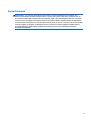 3
3
-
 4
4
-
 5
5
-
 6
6
-
 7
7
-
 8
8
-
 9
9
-
 10
10
-
 11
11
-
 12
12
-
 13
13
-
 14
14
-
 15
15
-
 16
16
-
 17
17
-
 18
18
-
 19
19
-
 20
20
-
 21
21
-
 22
22
-
 23
23
-
 24
24
-
 25
25
-
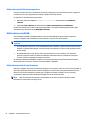 26
26
-
 27
27
-
 28
28
-
 29
29
-
 30
30
-
 31
31
-
 32
32
-
 33
33
-
 34
34
-
 35
35
-
 36
36
-
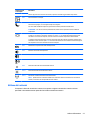 37
37
-
 38
38
-
 39
39
-
 40
40
-
 41
41
-
 42
42
-
 43
43
-
 44
44
-
 45
45
-
 46
46
-
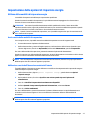 47
47
-
 48
48
-
 49
49
-
 50
50
-
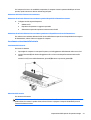 51
51
-
 52
52
-
 53
53
-
 54
54
-
 55
55
-
 56
56
-
 57
57
-
 58
58
-
 59
59
-
 60
60
-
 61
61
-
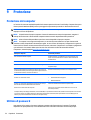 62
62
-
 63
63
-
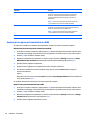 64
64
-
 65
65
-
 66
66
-
 67
67
-
 68
68
-
 69
69
-
 70
70
-
 71
71
-
 72
72
-
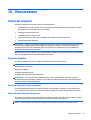 73
73
-
 74
74
-
 75
75
-
 76
76
-
 77
77
-
 78
78
-
 79
79
-
 80
80
-
 81
81
-
 82
82
-
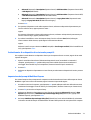 83
83
-
 84
84
-
 85
85
-
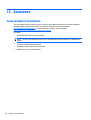 86
86
-
 87
87
-
 88
88
-
 89
89
-
 90
90
-
 91
91
-
 92
92
-
 93
93
-
 94
94
-
 95
95
-
 96
96
-
 97
97
HP ProBook 11 EE G1 Manuale del proprietario
- Tipo
- Manuale del proprietario
Documenti correlati
-
HP ProBook 455 G2 Notebook PC Manuale del proprietario
-
HP ProBook 470 G0 Notebook PC Guida di riferimento
-
HP ProBook 430 G1 Notebook PC Manuale del proprietario
-
HP ZBook 15 Mobile Workstation (ENERGY STAR) Manuale utente
-
HP EliteBook 840 G1 Notebook PC Manuale utente
-
HP EliteBook Folio 9480m Notebook PC (ENERGY STAR) Bundle Manuale utente
-
HP EliteBook Revolve 810 G3 Base Model Tablet Manuale utente